Cách chép nhạc, hình, video từ iPhone sang máy vi tính?

Bạn cần chép nhạc, hình, video từ iPhone sang máy vi tính nhưng không biết làm cách nào để chuyển. Bài hướng dẫn này xin giới thiệu cho bạn những cách để giải quyết vấn đề.
Bạn cần tải phần mềm Tansee iPhone Transfer (thương mại - shareware) tại đây và Tansee iPhone Transfer Photo (shareware) tại đây, và cài đặt các tập tin tanseeiphonephoto.exe và tanseeiphonetransfer.exe vào máy vi tính.
* Để chép hình từ iPhone vào PC, bạn cắm cable để kết nối PC và iPhone, sau đó nhấn double-click chuột vào biểu tượng iPhone Photo trên máy vi tính.
- Select Albums: bạn có thể chọn hình trong Photo Library hay trong camera để chép sang máy vi tính (1).
- Backup Path: bạn có thể chọn đường dẫn đến nơi mình cần lưu các hình ảnh (2).
- Copy: để chép các hình sang máy vi tính, bạn dùng chuột chọn nút Copy để tiến hành chép từ iPhone sang máy vi tính.
- Sau khi chép xong, phần mềm Tansee iPhone Transfer Photo sẽ hiện ra bảng thông báo (4). Nếu bạn muốn mở thư mục hình vừa chép từ iPhone sang thì bạn chọn Open Directory, nếu không bạn chọn Close để kết thúc.
* Đối với những hình chụp từ camera iPhone vào PC, có một cách để chép mà không cần dùng phần mềm: bạn cắm cable để kết nối PC và iPhone, sau đó trên máy vi tính sẽ hiển thị bảng thông báo, bạn chọn OK để tiếp tục.
Chọn các hình mà bạn muốn chép sang máy vi tính và chọn Next.
- Sau khi chọn các bài nhạc hay video cần chuyển, Tansee iPhone Transfer cho bạn các lựa chọn sau (1) :
- Artist: chép file theo tên Artist trên iPhone/iPod Touch
- Album: chép file theo tên từng Album trên iPhone/iPod Touch
- Playlist: chép file theo tên từng playlist trên iPhone/iPod Touch
- Copy: để chép các hình sang máy vi tính, bạn dùng chuột chọn nút Copy để tiến hành chép từ iPhone sang máy vi tính (2)
- Sau khi chép xong, phần mềm Tansee iPhone Transfer sẽ hiện ra bảng thông báo (3). Nếu bạn muốn mở thư mục hình vừa chép từ iPhone sang thì bạn chọn Open Directory, nếu không bạn chọn Close để kết thúc.
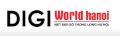
Chào bạn ! ^^
Bạn có thể dùng chương trình iTunes download miễn phí từ trang chủ của Apple.
đây là link dow bản iTunes 10 là phiên bản mới nhất : http://www.apple.com/itunes/download/
bạn có thể chép nhạc và hình thoải mái từ nhạc và hình trong máy tính của bạn, nhưng đối với video bạn phải chuyển về định dạng cho iPod, iPhone như MPEG-4, iPod MPEG-4 AVC và MP3 iPod, bạn có thể dùng các phần mềm như SnowFox Total video converter, Top iphone video converter vv..vv để convert và cho vào iphone, ipod
hoặc bạn có thể đến trực tiếp Digiworld Hà Nội chúng mình sẽ trực tiếp chỉ cho bạn cách sử dụng iTunes, tại đây chúng mình có rất rất nhiều các ứng dụng bản quyền của Apple như game, phim HD, nhạc vv..v dành cho iphone, ipod và cài đặt tất cả đều FREE hết :D địa chỉ của mình ở số 6 HÀNG BÀI _ HOÀN KIẾM _ HÀ NỘI
Hẹn gặp bạn !

các bạn biết cách nào không giúp mình với